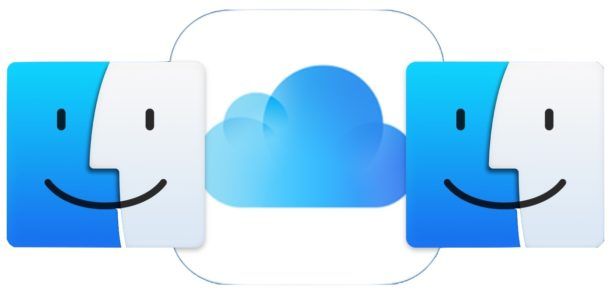
Si no tiene uso para iCloud Drive en la Mac, es posible que desee deshabilitar iCloud Drive en macOS. Al apagar iCloud Drive, todos los documentos almacenados en iCloud se eliminarán de la Mac, aunque tendrá la opción de mantener una copia local cuando apague iCloud Drive.
Tenga en cuenta que esto es deshabilitar iCloud Drive por completo en la Mac, y no simplemente deshabilitar iCloud Desktop & Documents, que solo almacena esos dos directorios en iCloud. Al apagar iCloud Drive en la Mac, no tendrá acceso a iCloud Drive ni a ningún archivo en iCloud Drive desde esa computadora (a menos que lo encienda nuevamente, que también veremos a continuación).
Cómo deshabilitar iCloud Drive en Mac
Asegúrese de que la Mac tenga una conexión a Internet activa antes de intentar este procedimiento para que se pueda respetar cualquier decisión sobre la descarga de archivos.
- Vaya al menú Apple y elija ‘Preferencias del sistema’
- Seleccione la configuración de ‘ID de Apple’ o ‘iCloud’ (según la versión de MacOS)
- Desmarca la casilla junto a «iCloud Drive»
- Confirme que desea apagar iCloud Drive y eliminar los archivos de iCloud de la Mac, luego seleccione la opción para saber qué hacer con sus archivos:
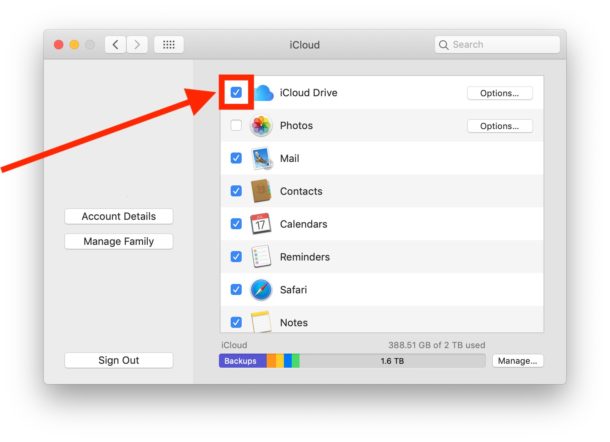
- «Guardar una copia»: esto mantendrá una copia descargada de los archivos de iCloud Drive en la Mac; esta es la opción recomendada para que la mayoría de los usuarios conserven sus archivos.
- «Eliminar de Mac»: esto eliminará todos los archivos de iCloud Drive de Mac
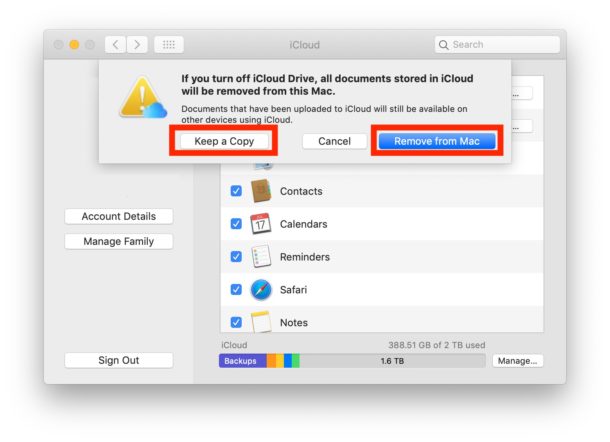
Al apagar iCloud Drive en la Mac, ya no tendrá la opción «iCloud Drive» visible en la barra lateral del Finder, o como una opción en el Dock o en cualquier otro lugar de la Mac, porque la función está completamente desactivada. Del mismo modo, no podrá guardar archivos en iCloud Drive desde Mac, ni podrá copiar archivos a iCloud Drive o mover archivos a iCloud Drive desde Mac.
iCloud Drive es una función muy útil que le permite compartir fácilmente archivos y documentos entre sus propios dispositivos (incluidos otros Mac, iPhones, iPads) sincronizando y copiando automáticamente archivos entre dispositivos, por lo que solo debe deshabilitar iCloud Drive si no lo hace realmente use la función en absoluto en la Mac. Hay algunos otros escenarios en los que apagar iCloud Drive también podría ser relevante, por ejemplo, si la Mac nunca está en línea, o no usa iCloud en absoluto, o tal vez si la Mac usa otro servicio de almacenamiento en la nube, entre otras razones.
Cómo habilitar iCloud Drive en Mac
Si deshabilitó iCloud Drive y ahora desea volver a habilitar iCloud Drive en la Mac, aquí se explica cómo hacerlo:
- Vaya al menú menu Apple y seleccione ‘Preferencias del sistema’
- Seleccione iCloud
- Marca la casilla junto a «iCloud Drive»
Esto volverá a habilitar iCloud Drive como un destino para guardar archivos, datos y para copiar elementos hacia y desde Mac y otras Mac usando la misma ID de Apple u otros dispositivos Apple que usen la misma ID de Apple, incluidos otros iPhone y iPads. Volver a habilitar iCloud Drive también recupera la opción predeterminada en las versiones más recientes de macOS para que iCloud sea la ubicación predeterminada para guardar algunos archivos.
Si tiene alguna experiencia, idea, consejo o sugerencia en particular sobre el uso o la desactivación de iCloud Drive en Mac, ¡compártalo con nosotros en los comentarios a continuación!

